
Čo robiť, ak omylom odstránite všetky oddiely na pevnom disku prenosného počítača spolu s nainštalovaným systémom Windows 8.1? V žiadnom prípade nestratte srdce! Obnovujeme všetky oddiely na pevnom disku a súčasne obnovujeme zavádzanie systému Windows 8.1!
Ahoj priatelia! Ak ste omylom odstránili všetky oddiely na pevnom disku prenosného počítača s nainštalovaným systémom Windows 8.1, ale potom ste pevný disk naformátovali a nevytvorili ste žiadne ďalšie oddiely, môžete všetky oddiely obnoviť späť, pretože oddiely sú operačným systémom jednoducho označené ako odstránené a súbory sú stále fyzicky neodstránené, je tiež reálne obnoviť zavádzanie systému Windows 8.1. Na obnovenie odstránených oddielov použijeme zavádzací disk AOMEI PE Builder Live CD, má vynikajúci bezplatný program AOMEI Partition Assistant Standard Edition, ktorý nám obnoví všetko a na obnovenie zavedenia operačného systému použijeme prostredie obnovy Windows 8.1 umiestnené na tomto Live CD..Môžete si vytvoriť A live CD Builder Live sami, ako sa to tu píše, ale ja vám to uľahčím, stiahnem si ho z môjho Yandex.Disk Live CD AOMEI PE Builder 64-bitové CD AOMEI PE Builder 32-bitové súbory na stiahnutie.
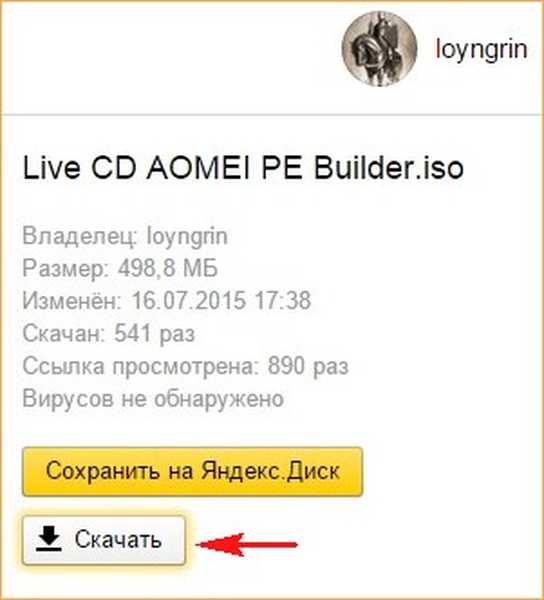
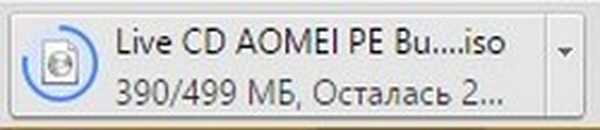

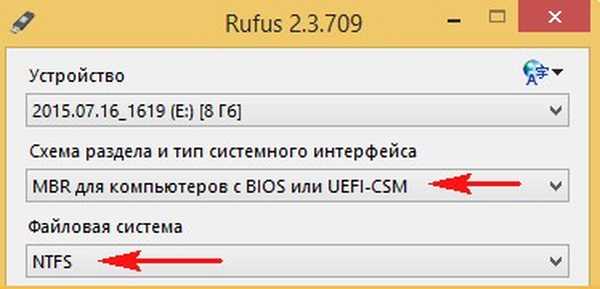
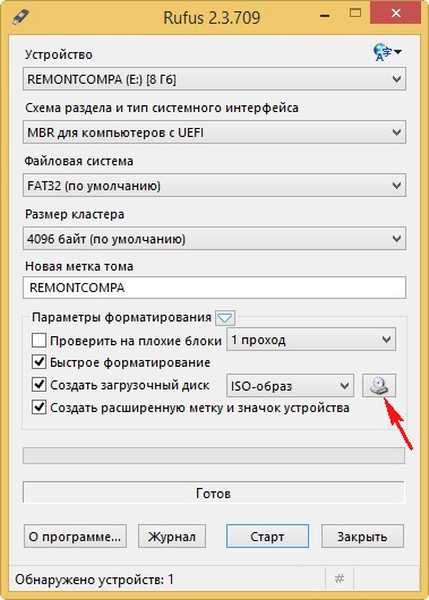
V otvorenom prieskumníkovi vyberte ISO obraz Live Builder AOMEI PE Builder a kliknite na Otvoriť
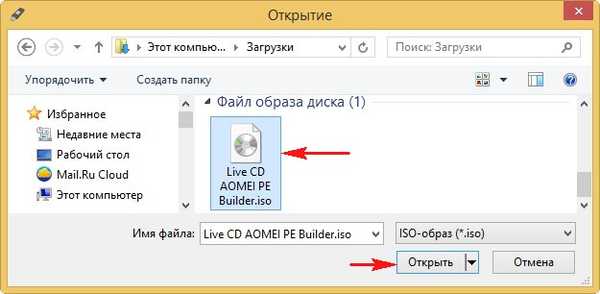
V prvom poli vyberte náš flash disk.
V druhom poli vyberte položku MBR pre počítače s UEFI.
Typ systému súborov FAT32.
štart
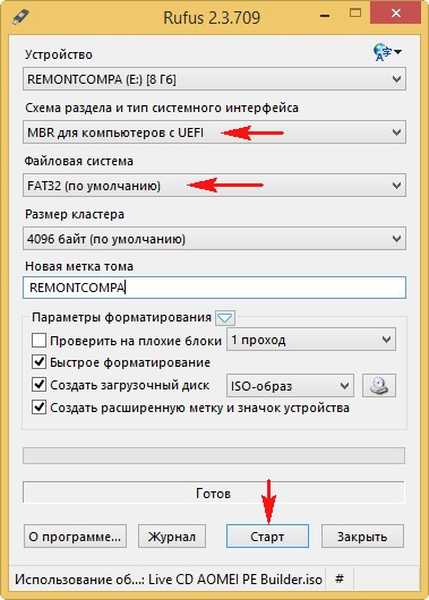
Bootable bootovacia jednotka z Live CD AOMEI PE Builder pripravená!
zavrieť.
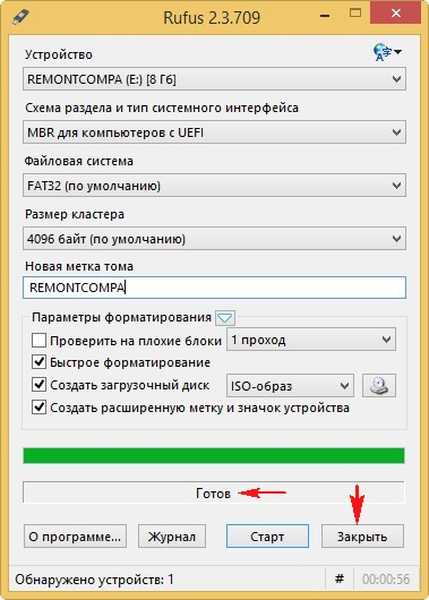
Napríklad odstráňte z môjho prenosného počítača všetky časti pevného disku v inštalačnom programe Windows 8.1 a potom všetko obnovte
Priatelia, článok bol uvedený pre vašu informáciu a dôrazne odporúčame nevykonávať takéto experimenty s prenosným počítačom!
Správa diskov môjho notebooku.
Na pevnom disku nového prenosného počítača s UEFI BIOS je jednotka (C :) s nainštalovaným systémom Windows 8.1, jednotka (D :) so súbormi, ako aj tri skryté oddiely vrátane oddielu s predvolenými nastaveniami prenosného počítača..

I boot do inštalačného programu Windows 8.1 a odstrániť všetky oddiely
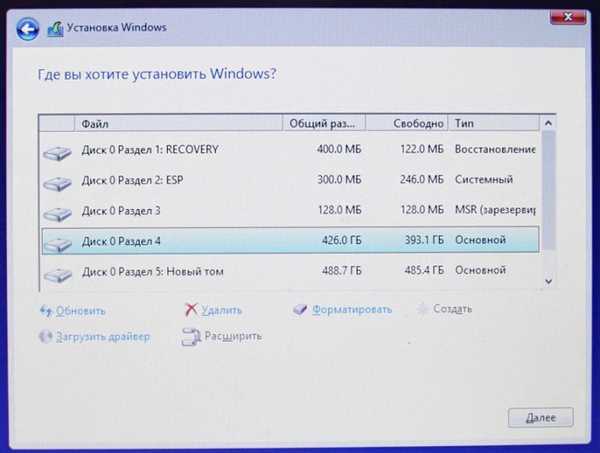
Pravým tlačidlom myši kliknite pravým tlačidlom myši na všetky sekcie a vyberte príkaz Odstrániť
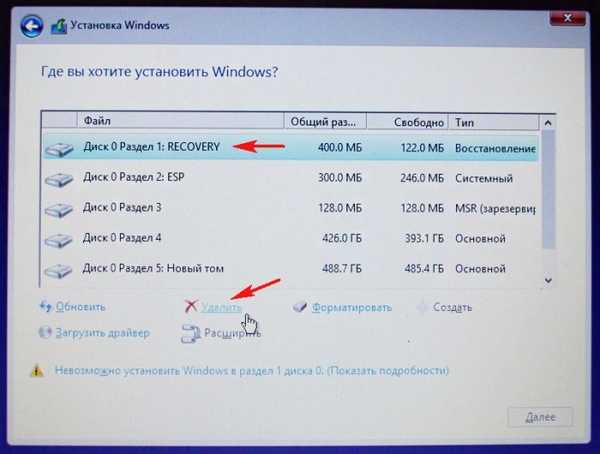
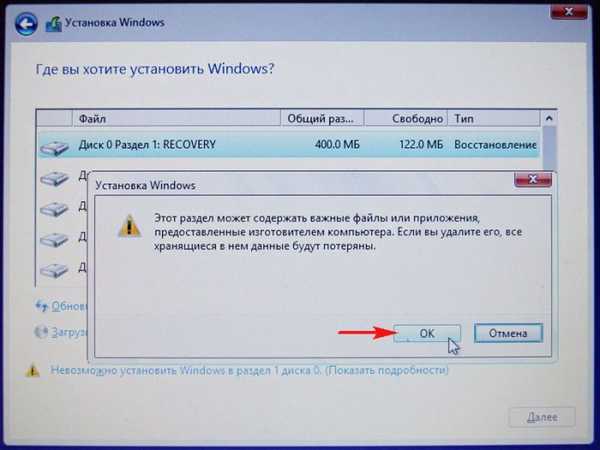
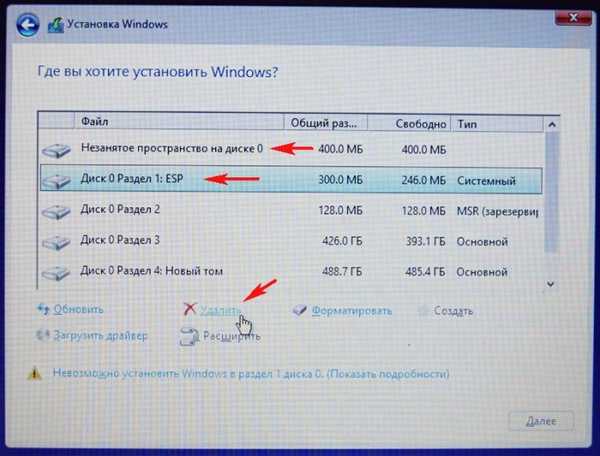
Výsledkom je, že na pevnom disku zostáva jeden nepridelený priestor.
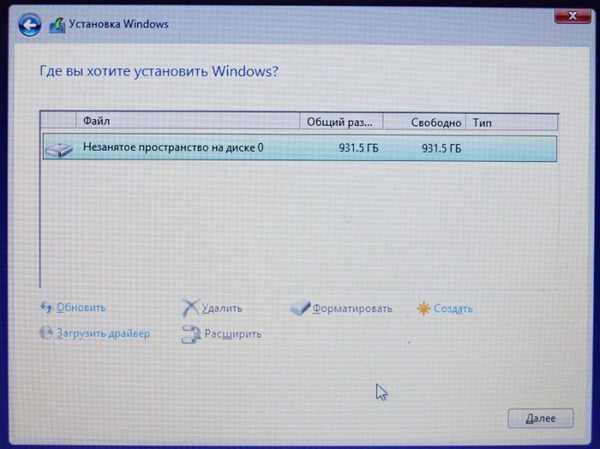
Spúšťajte prenosný počítač zo zavádzacej jednotky Live CD AOMEI PE Builder s operačným systémom flash
V zavádzacej ponuke notebooku nie je nič okrem pevného disku, pretože sme z pevného disku odstránili všetko.
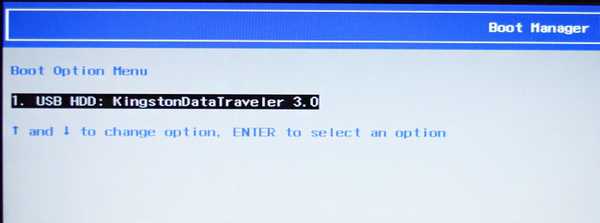
Načítanie notebooku z jednotky Flash.
Keď sa zobrazí toto okno, stlačte kláves Enter na klávesnici.
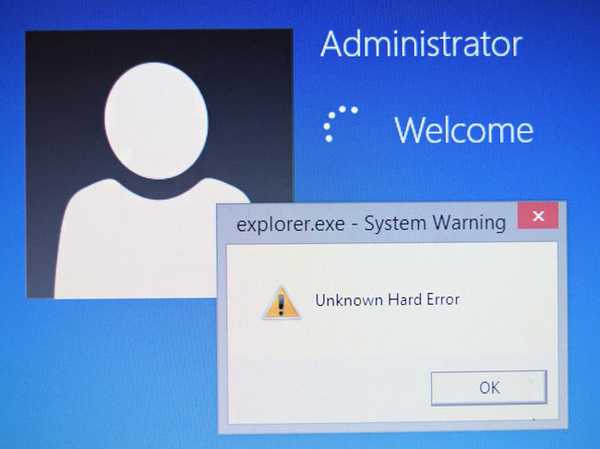
Zobrazí sa hlavné okno AOMEI PE Builder Live CD, ktoré pripomína bežnú pracovnú plochu Windows s ikonami programov.

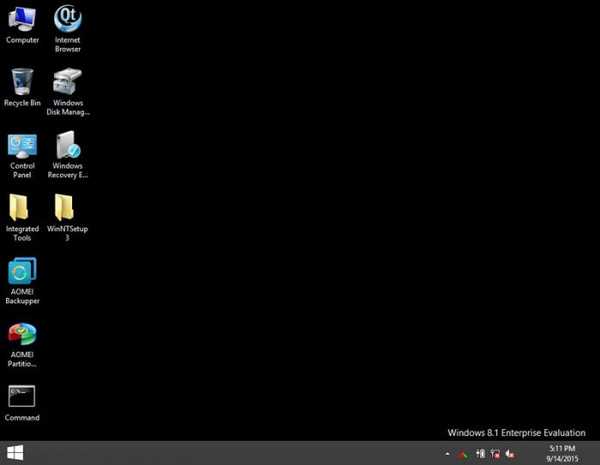
Spustite nástroj Správa diskov Windows
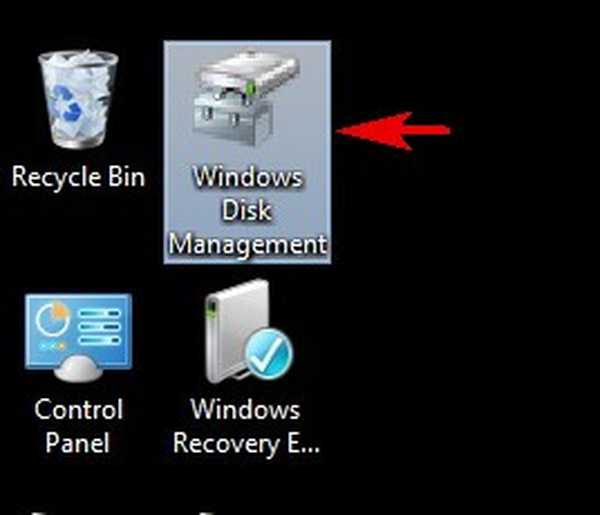
a my vidíme úplnú absenciu oddielov na pevnom disku. Teraz všetko obnovíme.
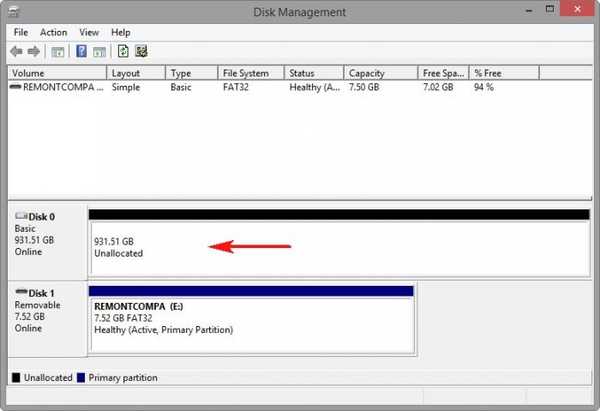
AOMEI Partition Assistant Standard Edition
Spustite AOMEI Partition Assistant Standard Edition
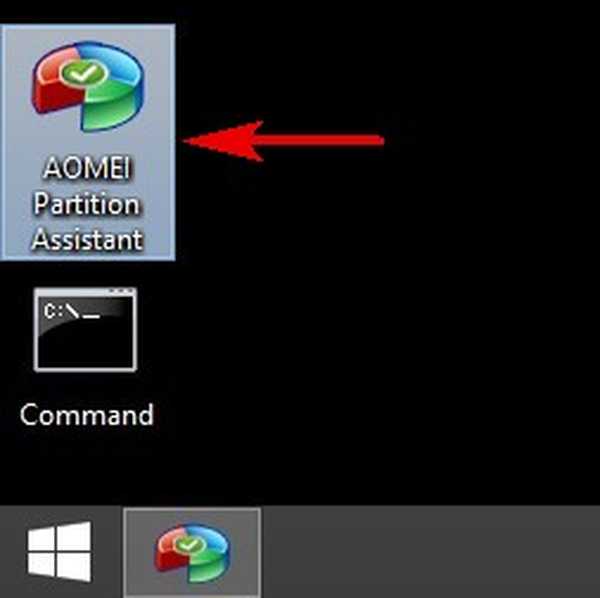
V hlavnom okne programu vyberte ľavým tlačidlom myši nepridelené miesto na pevnom disku prenosného počítača a kliknite na tlačidlo Sprievodca obnovením oddielu.
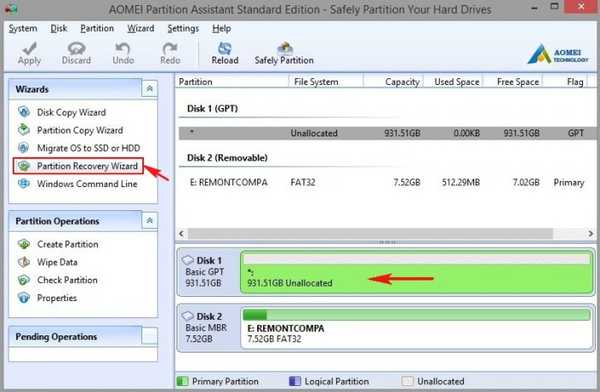
Vyberte ľavý myš na pevný disk prenosného počítača.
ďalšie
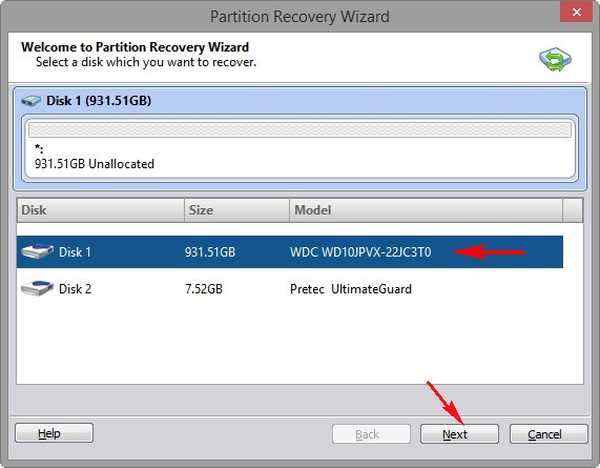
Rýchle vyhľadávanie.
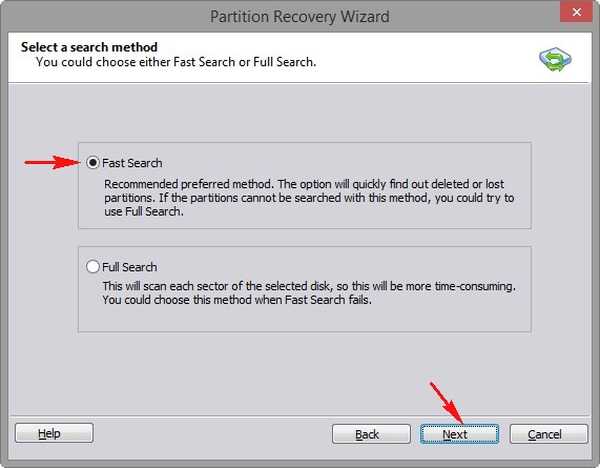
Program rýchlo nájde všetky odstránené časti pevného disku, všetky označí začiarknutím a klikne na Obnoviť Pokračovať (Continue).
Poznámka: Upozorňujeme, že medzi nájdenými oblasťami je oddiel číslo 4, ktorý na pevnom disku existuje už dlhší čas (veľkosť 914,7 GB), v žiadnom prípade nie je potrebné ho obnovovať, inak dôjde k prekrývaniu oddielov, obnovíme oddiely existujúce na pevnom disku už včera..
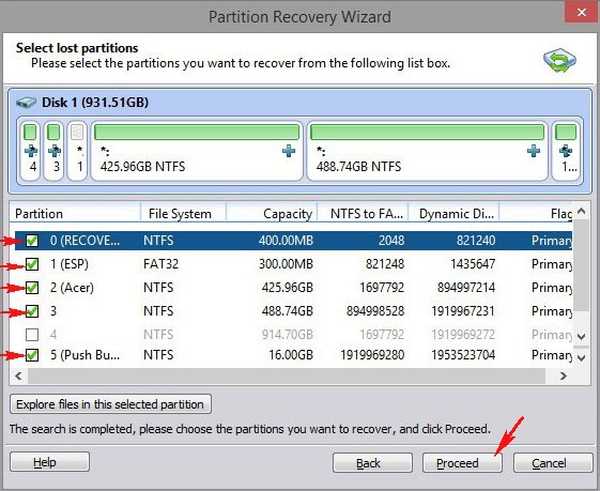
Proces obnovy.
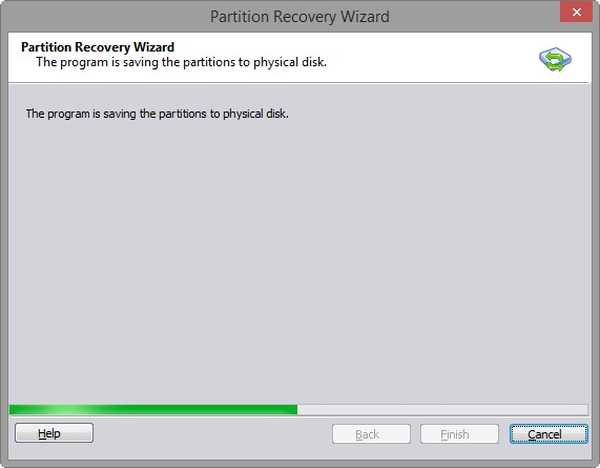
úprava
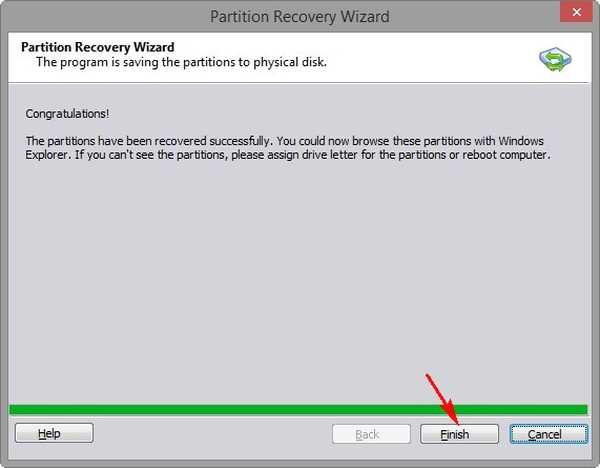
Všetky oddiely pevného disku prenosného počítača sa obnovia, s výnimkou malého kancelárskeho oddielu MSR 128 MB (operačný systém bez neho funguje dobre, ale v ďalšom článku ho obnovíme).!
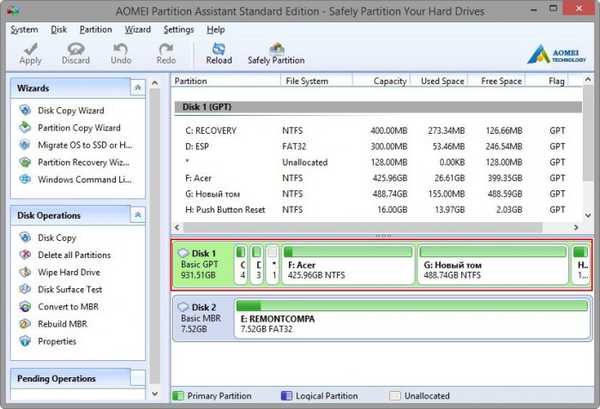
Správa diskov Windows.
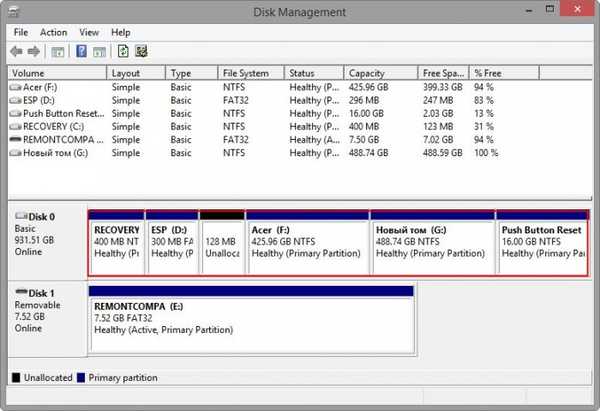
Odstránené časti pevného disku sa obnovia so súbormi, ale systém Windows 8.1 sa nebude zavádzať, pretože program nesprávne obnovil šifrovaný (EFI) systémový oddiel s veľkosťou 300 MB a je potrebné obnoviť spúšťacie súbory operačného systému..
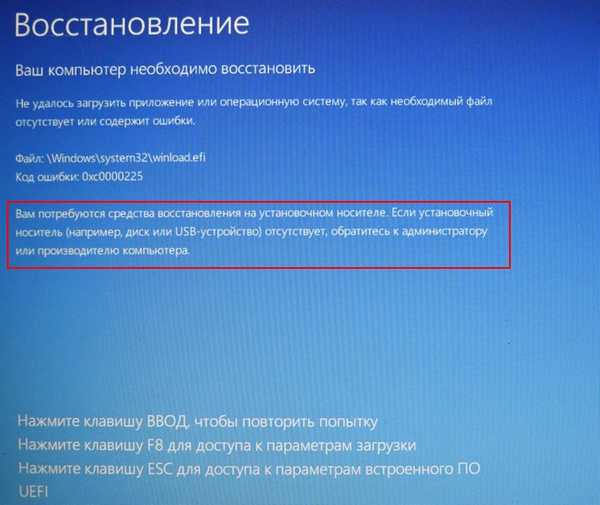
Na úspešné načítanie systému Windows 8.1 pomocou systému UEFI BIOS sa používa šifrovaný (EFI) systémový oddiel s veľkosťou 300 MB obsahujúci spúšťacie súbory operačného systému, navrhujem jeho odstránenie a obnovenie, zároveň vytvorím malý 128 MBR servisný oddiel MSR.
Stiahnite si laptop znova z bootovacej jednotky USB USB zo živého CD AOMEI PE Builder Live.
Spustite nástroj Windows Disk Management Tool.
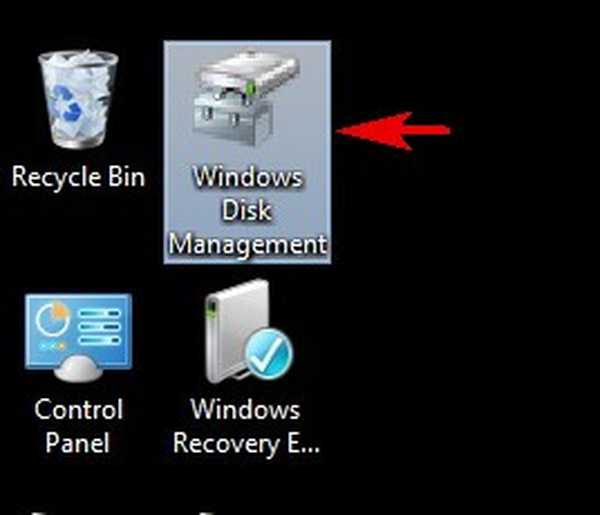
V hlavnom okne na správu diskov kliknite pravým tlačidlom myši na sekciu (EFI) 300 MB a vyberte príkaz Odstrániť.
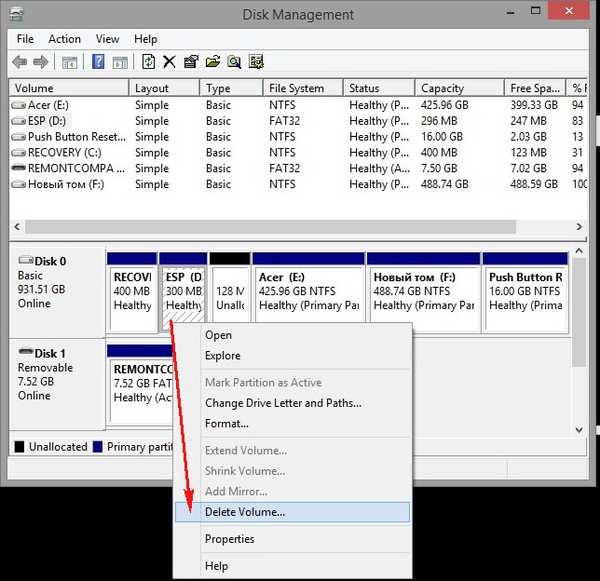
áno
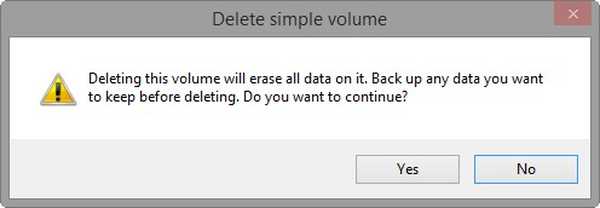
Vytvorí sa nepridelený priestor, na ktorom vytvoríme dve servisné sekcie.
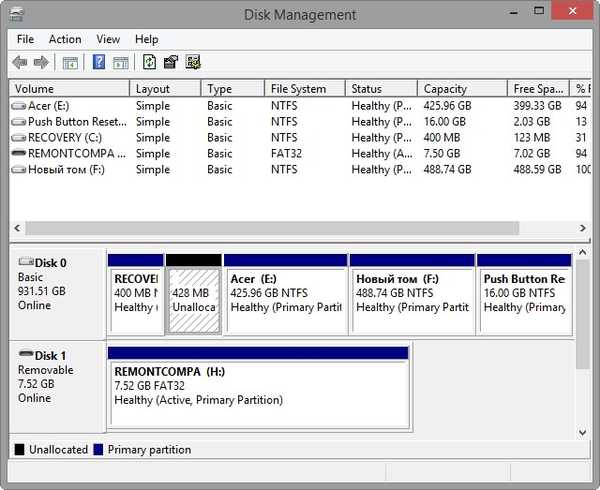
Vyberiem nástroj príkazového riadku na pracovnej ploche.
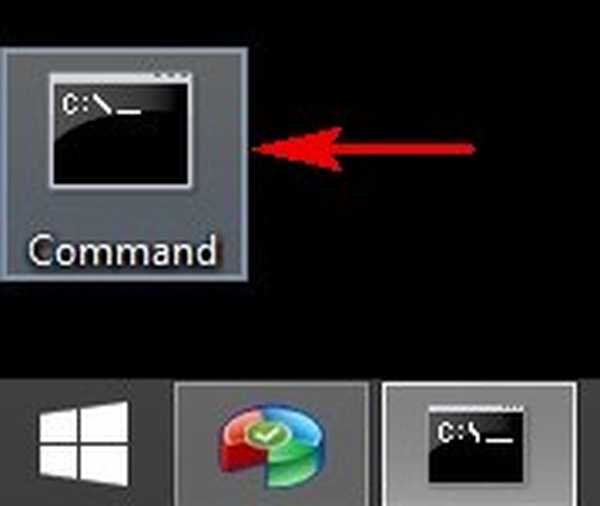
diskpart
lis dis (zoznam diskov).
sel dis 0 (vyberte pevný disk prenosného počítača).
create par efi size = 300 (vytvorenie šifrovaného (EFI) systémového oddielu 300 MB).
format fs = fat32 (naformátujte ho do systému súborov FAT32.
creat par msr size = 128 (vytvorte 128 MB MSR oddiel)
lis vol (sú zobrazené všetky časti pevného disku)
exit (exit diskpart)
Vytvorte bootloader pomocou príkazu
bcdboot D: \ Windows, takže písmeno jednotky operačného systému v prostredí obnovy (D :).
Stiahnuté súbory boli úspešne vytvorené.
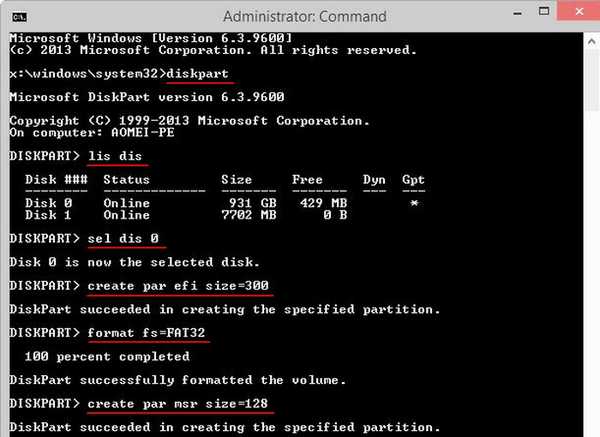
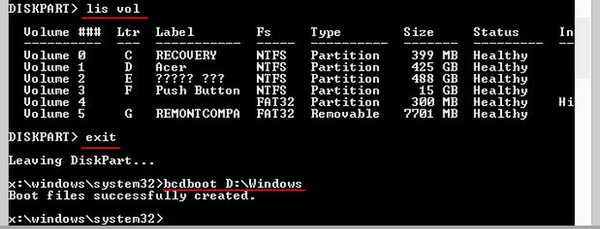
Bol vytvorený 300 MB šifrovaný (EFI) systémový oddiel obsahujúci bootovacie súbory operačného systému a bol vytvorený servisný oddiel MSR 128 MB, ale môžete ho vidieť iba na príkazovom riadku..
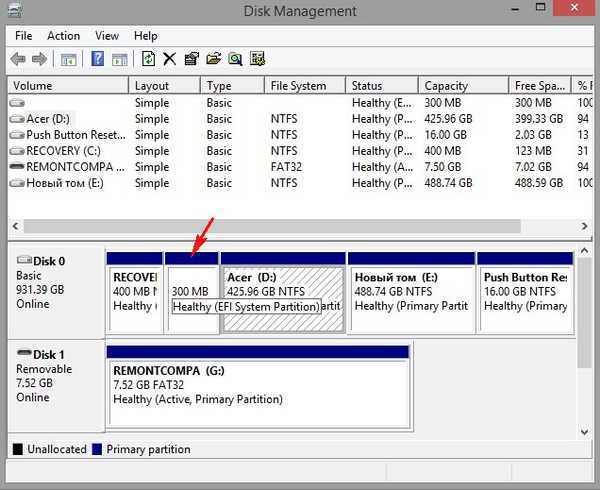
Reštartujte počítač a zadajte Windows 8.1.

Správa diskov. Všetky sekcie na mieste, aj súbory, programy fungujú.
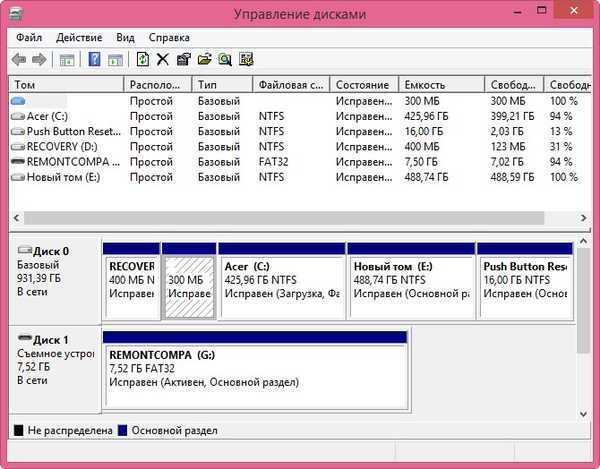
Budem rád, ak niekto pomôže!
Články na túto tému:
1. Ako obnoviť odstránený oddiel pevného disku pomocou bezplatného programu AOMEI Partition Assistant Standard Edition
2. Ako obnoviť odstránené oddiely na prenosnom pevnom disku USB pomocou DMDE
Značky článkov: Obnova dát Rufus AOMEI Partition Disk Partitioning











